Introduction
La première étape consiste à déplier (unwrap) votre maillage. En règle générale, il est recommandé de commencer le dépliage lorsque seuls des ajustements mineurs à la géométrie de votre modèle sont nécessaires. Si vous ajoutez des faces ou subdivisez des faces existantes alors qu’un modèle est déjà déplié, Blender ajoutera ces nouvelles faces pour vous, mais vous devrez peut-être effectuer un mappage ou une édition supplémentaire. De cette façon, vous pouvez utiliser l’image de texture UV pour guider des changements de géométrie supplémentaires.
À propos des UV
Chaque point de la carte UV correspond à un sommet du maillage. Les lignes joignant les UV correspondent aux arêtes du maillage. Chaque face de la carte UV correspond à une face maillée. Considérez une carte UV comme une projection de la surface de votre modèle 3D sur une image 2D.
Chaque face d’un maillage peut avoir de plusieurs textures UV. Chaque texture UV peut avoir une image individuelle qui lui est assignée. Lorsque vous dépliez une face en une texture UV dans l’éditeur UV, chaque face du maillage se voit automatiquement attribuer quatre coordonnées UV: ces coordonnées définissent la façon dont une image ou une texture est mappée sur la face. Ce sont des coordonnées 2D, c’est pourquoi elles sont appelées UV, pour les distinguer des coordonnées XYZ. Ces coordonnées peuvent également être utilisées pour le rendu ou pour l’affichage de la fenêtre en temps réel.
Chaque face dans Blender peut avoir un lien vers une image différente. Les coordonnées UV définissent comment cette image est mappée sur la face. Cette image peut alors être rendue ou affichée en temps réel. La Vue 3D doit être en mode “Face Select” pour pouvoir attribuer des images ou modifier les coordonnées UV de l’objet maillé actif. Cela permet à une face de participer à de nombreuses textures UV. Une face à la racine des cheveux d’un personnage peut participer à la texture UV faciale et à la texture UV du cuir chevelu / cheveux.
Ceci est décrit plus en détail dans les sections suivantes.
Prise en main
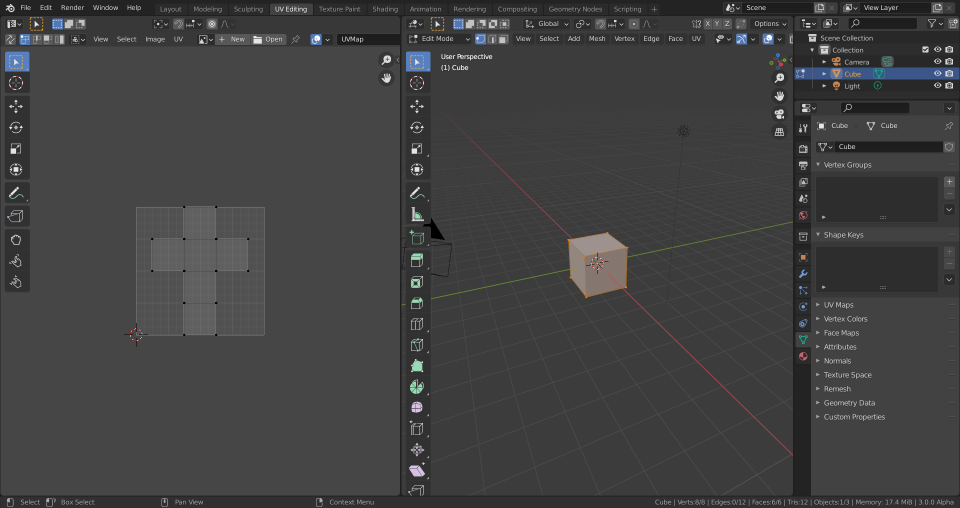
Espaces de travail par défaut
Par défaut, les maillages ne sont pas créés avec des UV. Vous devez d’abord mapper les faces, puis vous pouvez les éditer. Le processus de dépliage de votre modèle se fait en mode Édition dans la Vue 3D. Ce processus crée un ou plusieurs îlots UV dans l’éditeur UV.
Pour commencer, choisissez l’espace de travail UV Editing dans la liste de sélection en haut de votre écran dans l’en-tête Préférences. Cela définit l’une des zones pour afficher l’éditeur UV et l’autre zone pour la Vue 3D.
Entrer dans le Mode Édition, car tout dépliage se fait en Mode Édition. Vous pouvez être en mode de sélection de sommet, de face ou d’arête.
Flux de travail
Le flux de travail général est le suivant, mais sachez que différents modèles peuvent nécessiter différentes approches de dépliage:
Marquez les coutures (Seams) si nécessaire. En savoir plus sur le marquage des coutures.
Sélectionnez les faces du maillage dans la fenêtre 3D.
Sélectionnez une méthode de mappage UV dans le menu ou le menu UV de la fenêtre 3D.
Ajustez les paramètres de dépliage dans le panneau Ajuster La Dernière Opération.
Ajouter une image de test pour voir s’il y aura une distorsion. Voir Application d’images aux UVs.
Ajuster les UV dans l’éditeur UV. Voir Edition des UV.